À la fin des sessions d'entraînement, récupérez les données du capteur grâce à votre téléphone.
I- Lorsque la puce du cheval a été scannée (puce non scannée? cliquez ici)
⚠️ Avant de commencer, assurez-vous que votre EQUIMETRE est éteint, à proximité, et que le Bluetooth de votre téléphone est allumé.
1- Connectez-vous à l’application EQUIMETRE sur votre téléphone portable
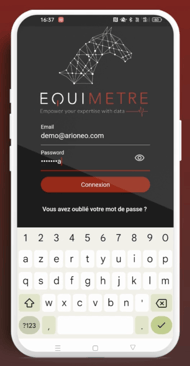
2- Cliquez sur le bouton rouge "SYNCHRONISER LES ENTRAÎNEMENTS"
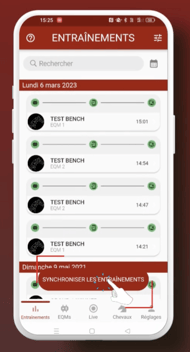
3- Cliquez sur l’onglet EQMs pour visualiser vos EQUIMETRES et le pourcentage de synchronisation. Lorsque les données de l’entraînement sont disponibles sur votre téléphone, une notification apparaît dans l’onglet ENTRAÎNEMENTS.
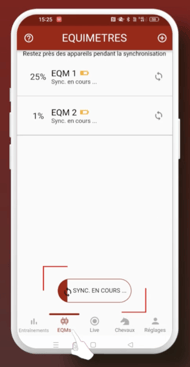
4- Attendez que vos données soient envoyées dans le cloud pour les analyser sur la plateforme (vous devez disposer d’une bonne connexion internet)
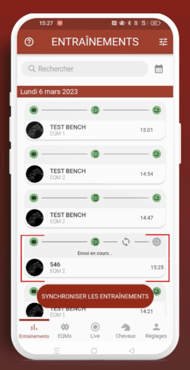
5- Cliquez sur l’entraînement pour voir vos données
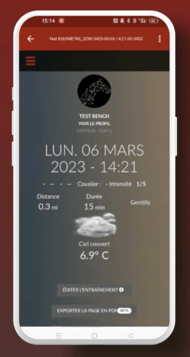
6- Cliquez sur ÉDITER L’ENTRAÎNEMENT pour éditer le type d'exercice, la piste, la surface, etc. Vous pourrez ainsi comparer des entraînements similaires sur une période donnée.
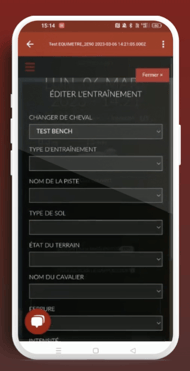
II- Lorsque la puce du cheval n'a pas été scannée
Avant de commencer, assurez-vous que votre EQUIMETRE est éteint, à proximité, et que le Bluetooth est allumé.
1- 2 - 3- Les premières étapes sont identiques, voir ci-dessus.
4- Comme vous n'avez pas scanné la puce, vous devez attribuer un cheval avant d'envoyer les données via le cloud. Pour ce faire, cliquez sur l'entraînement concerné (il apparaît en rouge) (a).
Choisissez un cheval dans votre liste existante, ou ajoutez un nouveau cheval en cliquant sur le bouton (+) (b). Puis entrez le numéro de puce ou cliquez sur "Mon cheval n'a pas de transpondeur" pour entrer dans ses informations générales (c). Une fois les informations rentrées, le cheval apparaît dans votre liste. Il vous suffit de cliquer dessus pour lui attribuer un entraînement, et valider votre choix.
(a) /Screenshot%202023-04-19%20at%2019.05.15.png?width=190&height=336&name=Screenshot%202023-04-19%20at%2019.05.15.png) (b)
(b) /Screenshot%202023-04-19%20at%2019.07.14.png?width=172&height=336&name=Screenshot%202023-04-19%20at%2019.07.14.png) (c)
(c) /Screenshot%202023-04-19%20at%2019.17.30.png?width=172&height=336&name=Screenshot%202023-04-19%20at%2019.17.30.png)
5- Attendez que vos données soient envoyées dans le cloud pour les analyser sur la plateforme (vous devez disposer d’une bonne connexion internet)
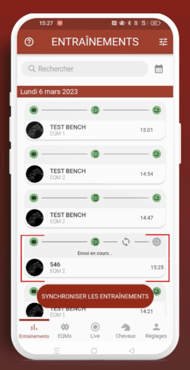
5- Cliquez sur l’entraînement pour voir vos données
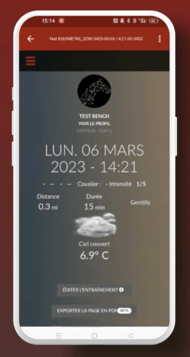
6- Cliquez sur ÉDITER L’ENTRAÎNEMENT pour éditer le type d'exercice, la piste, la surface, etc. Vous pourrez ainsi comparer des entraînements similaires sur une période donnée.
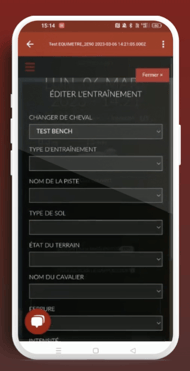
Si vous rencontrez des problèmes de synchronisation, ces quelques indications peuvent vous aider.
